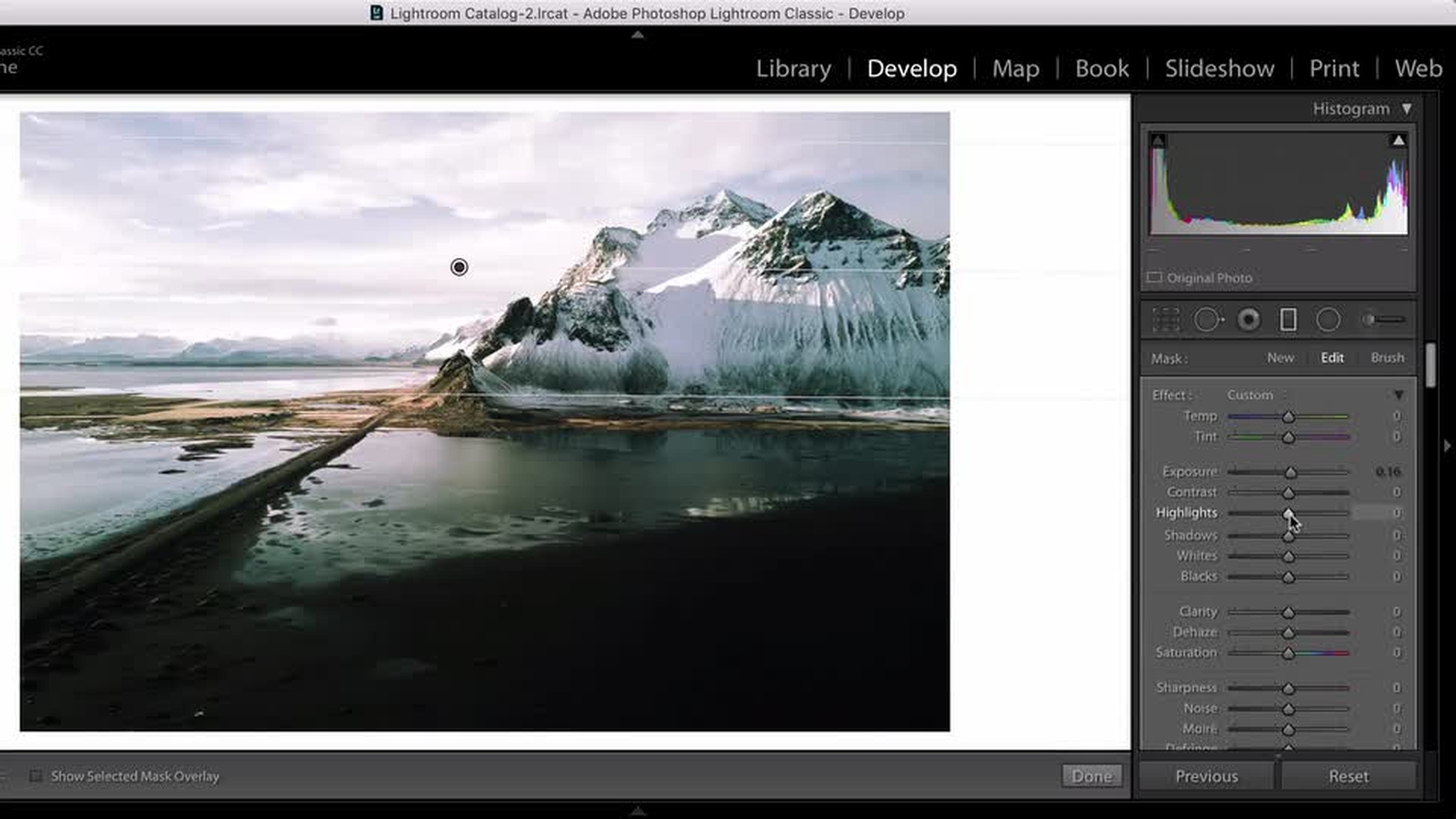TUTORIAL-ARTIKEL
Fortgeschritten
10 Min.
Im Dialog mit der Natur: Michael Schauer.
Der Fotograf Michael Schauer nimmt nicht nur einfach spektakuläre Landschaften auf, er geht ganz in der Stimmung einer Umgebung auf. Bei der Bearbeitung in Adobe Photoshop Lightroom Classic vereint er die Essenz eines Orts mit seinen Gefühlen, sodass selbst die abgeschiedenste, unwirtlichste Szene eine kraftvolle Ruhe ausstrahlt.
Die Aufnahme vorbereiten.
Schauer schneidet die Komposition zunächst mit dem Freistellung-Werkzeug zu. Er setzt das Seitenverhältnis auf 2 x 3 / 4 x 6 und entfernt damit Bereiche des Himmels und des Strands, um den Blick des Betrachters auf den wichtigen Teil der Szene zu lenken. Zur Begradigung des Horizonts passt er den Winkel leicht an.
Profi-Tipp: Schauer ändert die Farbe des Bearbeitungsfensters, um das Bild besser vom Hintergrund unterscheiden zu können. Wähle dafür „Bearbeiten > Voreinstellungen“ (Windows) bzw. „Lightroom > Voreinstellungen“ (macOS). Öffne die Registerkarte „Benutzeroberfläche“, und wähle im Abschnitt „Hintergrund“ die Füllfarbe für das Hauptfenster aus.

Objektivkorrekturen vornehmen.
Häufige Abbildungsfehler, die auf das verwendete Kameraobjektiv zurückzuführen sind, korrigiert Schauer im Bedienfeld „Objektivkorrekturen“. Er aktiviert die Option „Chromatische Aberration entfernen“, um Farbsäume an den Kanten der Bildmotive zu entfernen, und setzt ein Häkchen bei „Profilkorrekturen aktivieren“, was Verzerrungen an den Bildrändern ausgleicht.

Die Stimmung definieren.
Im Bedienfeld „Grundeinstellungen“ nimmt Schauer verschiedene Anpassungen vor, um den Gesamteindruck des Bildes mit seiner Wahrnehmung der Szene in Einklang zu bringen. Die Rohaufnahme wirkt überbelichtet. Deshalb reduziert er die Belichtung (hier auf -0,50).
Da kaum ein Unterschied zwischen Wolken und Himmel zu erkennen ist, senkt Schauer die „Lichter“ (auf -70). Dies verringert den Weißanteil des Bildes und bringt das Blau des Himmel stärker hervor. Er ändert die Tiefeneinstellung (auf -100), um einen deutlichen Kontrast zwischen dem Strand im Vordergrund sowie dem Wasser und den Bergen im Hintergrund zu erzeugen.
Durch eine leichte Erhöhung von Temperatur und Tonung im Weißabgleich lässt er das Foto etwas wärmer wirken.

Anhand der Einstellungen im Bedienfeld „Kalibrierung“ definiert Schauer, wie Lightroom die Farben seiner Kamera interpretiert bzw. wiedergibt. Jede Änderung, die er vornimmt, wirkt sich auf den Farbmix des gesamten Bildes aus. Er verschiebt den Regler für die Schattentonung, um den leichten Magentastich der Schatten durch etwas mehr Grünanteile abzuschwächen.
Nun passt er den Farbton und die Sättigung unter „Primärwerte Grün“ und „Primärwerte Blau“ an, um die Grün- und Blautöne des gesamten Bildes zu optimieren.

Zur Korrektur der Tonwerte im Gesamtbild setzt Schauer Punkte auf die Gradationskurve. Indem er die Punkte verschiebt, justiert er die Tiefen (dunkle Bereiche), Lichter (helle Bereiche) und die Bereiche dazwischen. Dann nimmt er sich die einzelnen Farbkanäle vor – Rot, Grün, Blau –, setzt auch hier Punkte und verfeinert durch erneutes Verschieben die Tonwerte im ganzen Bild. Jetzt wechselt Schauer so lange zwischen Gradationskurve und Grundeinstellungen hin und her, bis er mit dem Ergebnis zufrieden ist.

Zielgerichtet bearbeiten.
Schauer verwendet den Verlaufsfilter, um die Belichtung der Berge zu reduzieren und in einem weiteren Schritt den Himmel prägnanter zu gestalten.
Profi-Tipp: Mit dem Verlaufsfilter lassen sich einzelne Bereiche eines Fotos bearbeiten. Wähle den Verlaufsfilter im Menü „Werkzeuge“ aus. Klicke und ziehe über den Bildausschnitt, der geändert werden soll.

Im Bereich des Himmels setzt er den Verlaufsfilter an, um die Lichter zu verringern. Die Wolken erscheinen nun etwas dunkler, und der Himmel wirkt kühler.
Profi-Tipp: Klicke auf den Punkt in der Mitte und ziehe ihn, um den Filter zu verschieben. Klicke auf eine der äußeren Linien, um den Bearbeitungsbereich zu verkleinern oder zu vergrößern. Setze den Cursor auf die Mittellinie. Ziehe an dem nun angezeigten Doppelpfeil, um den Bearbeitungsbereich zu drehen. Die Änderungen werden zwischen den äußeren Linien angewendet, also von oben nach unten bzw. von links nach rechts. Die Mittellinie stellt die Mitte des Bearbeitungsbereichs dar. Je weiter die Außenlinien des Verlaufsfilters auseinander sind, desto weiter erstreckt sich die Änderung. Je enger sie zusammenstehen, desto konzentrierter ist sie.
Der Korrekturpinsel ermöglicht Schauer feinere Bearbeitungen. Hier setzt er ihn ein, um über den Bergen die Klarheit zu erhöhen und die Lichter zu reduzieren.
Profi-Tipp: Mit dem Korrekturpinsel kannst du einzelne Bereiche eines Fotos verändern. Wähle den Korrekturpinsel aus den Werkzeugen aus. Lege die Pinselgröße fest, nimm die gewünschten Bearbeitungseinstellungen vor, und fahre mit dem Pinsel über die Bereiche, auf die die Einstellungen angewendet werden sollen.

Störende Details entfernen.
Kratzer oder Staub auf der Kameralinse hinterlassen oft unschöne Spuren im Bild. Schauer bereinigt sie mit dem Bereichsreparatur-Werkzeug. Er setzt den Pinsel auf „Reparieren“ und wählt eine geeignete Größe aus. Er klickt auf eine Stelle im Foto mit einer geeigneten Struktur und zieht mit dem Pinsel über die zu entfernenden Spuren (Staub, Kratzer und unregelmäßiges Licht).

Der letzte Schliff.
Mithilfe der Schärferegler arbeitet Schauer die Details seiner Aufnahme heraus. Er erhöht alle Einstellungen im Bedienfeld „Details“, sodass die Szene gestochen scharf statt weich und verschwommen wirkt. Er fügt dabei aber kein Rauschen hinzu. Schauers Einstellungen für dieses Bild sind: Betrag: 70, Radius: 1,2, Details: 46, Maskieren: 77.

Ein eigenes Preset erstellen.
Wenn das Editing zu seiner Zufriedenheit ausgefallen ist, speichert Schauer den aktuellen Bearbeitungsstand als benutzerdefiniertes Preset, um es auf andere Aufnahmen dieses Shootings anzuwenden.
Profi-Tipp: Um ein eigenes Preset zu speichern, klickst du links im Modul „Entwickeln“ auf das Pluszeichen neben „Presets“. Speichere das Preset unter dem gewünschten Namen. Das neue Preset wird in die Preset-Liste aufgenommen und kann auf andere Fotos angewendet werden.


Vorher und Nachher vergleichen.
Während der Bearbeitung kannst du jederzeit den Effekt einer Änderung prüfen. Klicke in Lightroom Classic unterhalb der Bildvorschau auf das Symbol „Y|Y“, um einen Vorher-Nachher-Vergleich zu sehen. In Lightroom klickst du auf „Original anzeigen“ (oder drückst „.“), um die ursprüngliche und die bearbeitete Version miteinander zu vergleichen.


Mehr über die Landschaftsfotografie von Michael Schauer.
In Eine Sprache der Ruhe: Die Fotografie von Michael Schauer erfährst du mehr über Schauer und wie er seine faszinierenden Fotos aufnimmt.
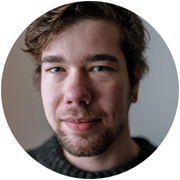
Über den Künstler.
Als sich seine Band auflöste, dauerte es nicht lange, bis Michael Schauer ein neues Ventil für seine Kreativität fand – die Fotografie. Er schnappte sich sein Smartphone und fing an, die Architektur in und um München herum zu fotografieren. Alles, was er dazu wissen musste, brachte er sich selbst bei. Umgeben von alten Kirchen und modernen Bauwerken hatte Schauer reichlich Inspiration.
Schon bald legte er sich eine Kamera zu und verließ die Stadt, um abgeschiedene Berglandschaften, Seen, Wälder und Gletscher zu entdecken. Er beschäftigte sich ausführlich mit Lightroom Classic und Photoshop, die er bis heute gerne verwendet. Alles, was mit Fotografie zu tun hat, sog er auf wie ein Schwamm – vom Handwerk über die Theorie bis zu den Ausdrucksformen anderer Fotografen.
Schauer findet Inspiration in den Erzählungen Haruki Murakamis über Liebe, Einsamkeit und Sehnsucht sowie bei Malern wie Albert Bierstadt und Caspar David Friedrich, die mit ihren Gemälden Türen in andere Welten öffnen. Ob für seine Landschafts- oder Werbefotografie, Schauer zieht in Gedanken stets einen Rahmen – eine Methode, die ihm dabei hilft, die Schönheit seiner Umgebung jeden Tag aufs Neue wahrzunehmen.